MENU
カテゴリー
\気になるカテゴリーをクリック!/


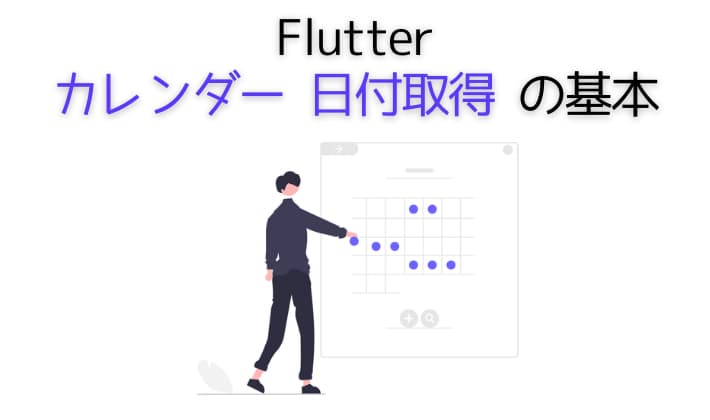
Flutterでカレンダーから年月日付の取得方法を知りたい
Flutterで日付の取得ができるライブラリの使い方を知りたい
そこで、今回はFlutterのカレンダーのライブラリ「syncfusion_flutter_datepicker」の基本的な使い方をサンプルコードとデモ動画で解説します。
不明点などありましたら、お気軽にお問い合わせ下さい。
フリーランスのFlutterエンジニアとして働きたい方にオススメのエージェントはこちらで詳しく解説しています。


カレンダーの人気ライブラリ「syncfusion_flutter_datepicker」は、大抵のことはカバーしているカレンダーライブラリです。
The Flutter Date Range Picker is a lightweight widget that allows users to easily select a single date, multiple dates, or a range of dates. Date Picker provides month, year, decade, and century view options to quickly navigate to the desired date. It supports minimum, maximum, blackout and disabled dates to restrict date selection.
(直訳)ユーザーが単一の日付、複数の日付、または日付の範囲を簡単に選択できる軽量のウィジェットです。日付ピッカーには、月、年、10 年、世紀の表示オプションがあり、目的の日付にすばやく移動できます。日付の選択を制限するために、最小、最大、ブラックアウト、および無効な日付をサポートしています。
引用:pub.dev「syncfusion_flutter_datepicker」
pubspec.yamlファイルにsyncfusion_flutter_datepickerを定義します。
dependencies:
syncfusion_flutter_datepicker: ^20.4.41syncfusion_flutter_datepickerをインポートし、以下のように記述します。
import 'package:flutter/material.dart';
import 'package:syncfusion_flutter_datepicker/datepicker.dart';
import 'package:intl/intl.dart';
void main() {
runApp(
MaterialApp(
home: MyApp(),
),
);
}
class MyApp extends StatefulWidget {
@override
_MyAppState createState() => _MyAppState();
}
class _MyAppState extends State<MyApp> {
DateTime? _selectedDate;
DateRangePickerController _dateRangePickerController =
DateRangePickerController();
DateFormat format = DateFormat('yyyy-MM-dd');
String dateFormat = '';
@override
Widget build(BuildContext context) {
return Scaffold(
appBar: AppBar(
title: Text('カレンダーデモ'),
),
body: Center(
child: Column(
mainAxisAlignment: MainAxisAlignment.center,
children: <Widget>[
Text(_selectedDate == null
? '日付が選択されていません'
: '選択した日付: ${dateFormat}'),
OutlinedButton.icon(
icon: Icon(Icons.calendar_month),
label: Text('カレンダー'),
onPressed: () {
showModalBottomSheet(
context: context,
builder: (context) {
return SfDateRangePicker(
initialSelectedDate: _selectedDate,
view: DateRangePickerView.year,
showActionButtons: true,
controller: _dateRangePickerController,
onSubmit: (date) {
setState(() {
_selectedDate = date as DateTime?;
dateFormat = format.format(date as DateTime);
});
Navigator.of(context).pop(); // DatePickerを閉じる
},
onCancel: () {
_dateRangePickerController.selectedRange = null;
Navigator.of(context).pop(); // DatePickerを閉じる
},
);
},
);
},
),
],
),
),
);
}
}
syncfusion_flutter_datepickerの基本プロパティ
syncfusion_flutter_datepickerの基本プロパティをしっかり押さえておきましょう!
| プロパティ | 内容 |
|---|---|
| view | カレンダーの表示を年/月/を指定 |
| showActionButtons | カレンダー表示時の初期値 |
| showActionButtons | カレンダー日付決定のOK/Cancelボタン表示有無 |
| onSubmit | OKボタンクリック時の処理 |
| onCancel | Cancelボタンクリック時 |
syncfusion_flutter_datepickerでは年月のみ取得はできないので、年月をカレンダーから取得したい場合はmonth_picker_dialog_2のライブラりがオススメです。
import 'package:flutter/material.dart';
import 'package:flutter_localizations/flutter_localizations.dart';
import 'package:month_picker_dialog_2/month_picker_dialog_2.dart';
void main() => runApp(MyApp(
initialDate: DateTime.now(),
));
class MyApp extends StatefulWidget {
final DateTime initialDate;
const MyApp({Key? key, required this.initialDate}) : super(key: key);
@override
_MyAppState createState() => _MyAppState();
}
class _MyAppState extends State<MyApp> {
DateTime? selectedDate;
@override
void initState() {
super.initState();
selectedDate = widget.initialDate;
}
@override
Widget build(BuildContext context) {
return MaterialApp(
localizationsDelegates: [
GlobalMaterialLocalizations.delegate,
GlobalWidgetsLocalizations.delegate,
GlobalCupertinoLocalizations.delegate,
],
supportedLocales: [
Locale('en'),
Locale('zh'),
Locale('fr'),
Locale('es'),
Locale('de'),
Locale('ru'),
Locale('ja'),
Locale('ar'),
Locale('fa'),
Locale("es"),
Locale("it"),
],
theme: ThemeData(
colorScheme: ColorScheme.fromSwatch(primarySwatch: Colors.indigo).copyWith(secondary: Colors.pinkAccent)),
home: Scaffold(
appBar: AppBar(
title: const Text('Month Picker Example App'),
),
body: Center(
child: Text(
'Year: ${selectedDate?.year}\nMonth: ${selectedDate?.month}',
style: Theme.of(context).textTheme.headline4,
textAlign: TextAlign.center,
),
),
floatingActionButton: Builder(
builder: (context) => FloatingActionButton(
onPressed: () {
showMonthPicker(
context: context,
firstDate: DateTime(DateTime.now().year - 1, 5),
lastDate: DateTime(DateTime.now().year + 1, 9),
initialDate: selectedDate ?? widget.initialDate,
locale: Locale("en"),
//show only even months
selectableMonthPredicate: (DateTime val) => val.month.isEven,
headerColor: Colors.purple,
headerTextColor: Colors.orange,
selectedMonthBackgroundColor: Colors.amber[900],
selectedMonthTextColor: Colors.white,
unselectedMonthTextColor: Colors.green,
confirmText: Text('This one!',style: TextStyle(fontWeight: FontWeight.bold),),
cancelText: Text('Cancel'),
yearFirst: true,
roundedCornersRadius: 20,
).then((date) {
if (date != null) {
setState(() {
selectedDate = date;
});
}
});
},
child: Icon(Icons.calendar_today),
),
),
),
);
}
}今回はFlutterのカレンダーライブラリ「syncfusion_flutter_datepicker」の基本的な使い方をサンプルコードとデモ動画で解説しました。
カレンダーから日付取得する方法は、いろいろなアプリで使えるのでしっかり理解しときましょう!
Flutterエンジニアになるには?
初心者が中級者レベルのFlutterエンジニアなるまでの進め方をまとめました。
Flutterの学習方法を知る


Flutter をスクールで学ぶ


Flutterの副業を探す


おまけ:Flutter入門の完全ガイド


Flutter/Dartの基礎一覧
Flutter/Dartの入門知識として押さえておきたい内容をまとめました。学習のご参考にどうぞ。
Widget(ウィジェット) 一覧
Dart 基本文法
ライブラリ 使い方
コメント